하드 디스크에 여러 개의 운영 체제를 설치하거나 사용 가능한 디스크 공간을 가장 효율적으로 사용할 수 있도록하려는 경우 일부 운영 체제는 하나의 파일 시스템을 인식 할 수있는, 당신은 할 수 있습니다 파일 시스템을 변경 하고, 가장 일반적인 파일 시스템은 다음과 같습니다 FAT, FAT32, NTFS 등
다른 파일 시스템 중에서 선택?
당신이 사용할 파일 시스템을 결정하기 전에, 당신은 그들 각각의 장점과 한계를 이해한다. FAT32 드라이브는 95 후 Windows의 모든 버전의 인식과 대부분의 비 Windows 운영 체제 할 수있는 반면 NTFS 드라이브는 윈도우의 일부 이전 버전에서 인식되지 않습니다. 사실, NTFS는 FAT 또는 FAT32보다 더 강력하다. 당신이 그것을 사용하려는 경우, 당신은 단지 당신의 파일 시스템으로 NTFS를 선택하여 같은 Active Directory 및 도메인 기반 보안과 같은 기능을 사용할 수 있습니다. 더 차이를 들어, 파일 시스템의 포괄적 인 목록을 위키 백과에서 그것을 확인할 수 있습니다.
할 수있는 방법이 있나요 서식 및 모든 데이터의 손실없이 파일 시스템을 변경은 ? Wondershare의 파티션 천재 WinSuite 2012 신속하게 도움을 쉽게 포맷없이 파일 시스템을 변환하는 데 유용합니다.
(1) 어떻게 포맷없이 파일 시스템을 변경하는 방법?
여기에, 파티션을 변환 "디스크 관리"의 메인 인터페이스에서 "파티션 천재"를 선택합니다 WinSuite 2012을 실행합니다.
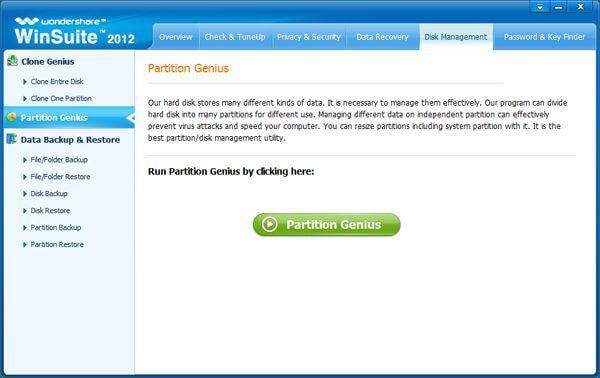
1 단계 : 선택 파티션
메인 화면에서 목록 또는 블록 영역에서 지정된 FAT 파티션을 선택합니다.
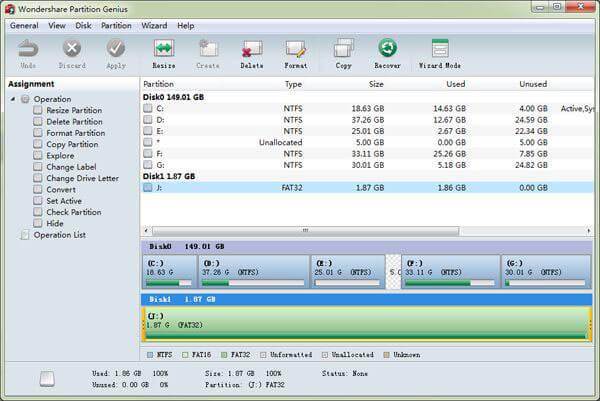
2 단계 : 파티션을 변환
메뉴 표시 줄에서 "변환"을 클릭합니다. 또한, "고급"> 액션 패널에서 "변환"을 선택하고 변경할 파티션을 마우스 오른쪽 단추로 클릭합니다.
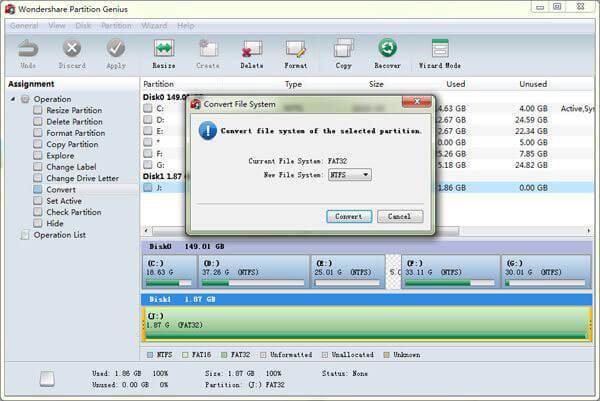
파일 시스템을 변환하기위한 팁 :
1. 데이터에 손상을 일으킬 수 있습니다 파일 시스템을 변환 따라서 데이터 백업을 권장합니다.
2. 파티션을 확인 파일 시스템을 변환하기 전에 또한 것이 좋습니다.
3. 파티션이 4G보다 큰 단일 파일이 포함 된 경우 파일은 FAT32 변환 NTFS 후 무효가 될 것입니다 당신이, 변환 이전 세대보다 큰 어떤 파일이 없는지 확인합니다.
이 하드 디스크에서 포맷 된 파일을 복구
파일 시스템을 변경하는 잘못된 연산 데이터의 원인이됩니다로 분실 또는 formatted.The 하드 디스크가 손상 될 수 worest, 당신은 당신이 필요합니다, 최근 데이터는 이러한 상황을 backup.Uderstand하지 않은 하드 디스크 데이터 복구 소프트웨어를 검색 할 수 다시 데이터입니다.

- 안전하고 완전하게, 효과적으로 어떤 저장 장치에서 분실 또는 삭제 된 파일, 사진, 오디오, 음악, 이메일을 복구 할 수 있습니다.
- 휴지통, 하드 드라이브, 메모리 카드, 플래시 드라이브, 디지털 카메라 및 캠코더에서 데이터 복구를 지원합니다.
- 다른 상황에서 갑자기 삭제, 포맷, 하드 드라이브의 손상, 바이러스 공격, 시스템 충돌에 대한 데이터를 복구하기 위해 지원합니다.
- 복구하기 전에 미리보기는 선택적 복구를 만들 수 있습니다.
- 지원 OS : 윈도우 10 / 8 / 7 / XP / 비스타, 아이맥, 맥북, 맥에서 Mac OS X (맥 OS X 10.6, 10.7 및 10.8, 10.9, 10.10 요세미티, 10.10, 10.11 엘 카피 탄, 10.12 시에라) 프로 등
Wondershare 데이터 복구는 삭제 / 손실 된 파일 또는 복원 할 수 포맷 된 파티션을 하드 드라이브 (HDD 및 SSD), 외장 하드 드라이브, USB 플래시 드라이브, 메모리 카드, 디지털 카메라, 캠코더에서 아이팟, 음악 플레이어 및 모바일 장치의 많은 종류 ( 노키아, 블랙 베리 폰, ICS보다 이전 안드로이드 OS)와 전화. 원시 복구 또는 깊은 스캔 모드 등의 고급 복구 모드를 제공하고 있지만, 사용하기 아주 쉽게 그것은`:
수정 컴퓨터
- 의 DLL 파일 오류를 수정 +
- 부팅 문제 수정 +
- 하여 Bootmgr 문제를 해결 +
- 컴퓨터 시스템 오류 +
- 컴퓨터 시스템 오류 +
- 컴퓨터 시스템 오류 +






